您的位置:首页 > Chrome浏览器下载视频格式转换及优化教程
Chrome浏览器下载视频格式转换及优化教程
文章来源:Chrome浏览器官网
时间:2025-07-15
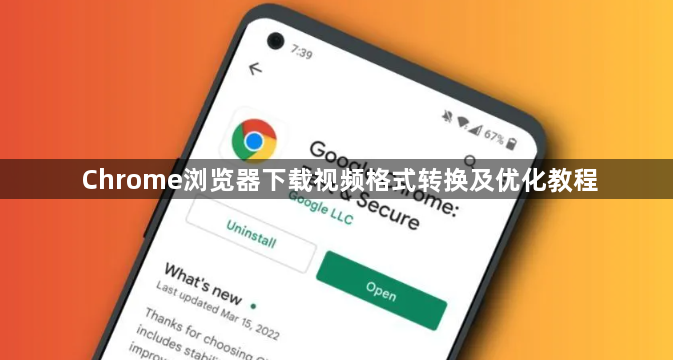
1. 使用在线工具转换:访问如`https://www.online-convert.com/`等在线视频格式转换网站,点击“上传文件”按钮,选择从Chrome浏览器下载的视频文件。注意查看网站对上传文件大小的限制,确保文件符合要求。在网站提供的格式选项中,选择需要转换成的目标格式,如MP4、AVI、MOV等。如果有特殊需求,还可以进一步设置视频的分辨率、帧率、码率等参数。点击“开始转换”或“提交”按钮,网站会对视频进行格式转换处理。转换完成后,网站会提供下载链接,点击下载链接,将转换后的视频文件保存到本地电脑或其他存储设备中。
2. 利用软件工具转换:常见的有Format Factory等。在电脑上安装该软件后,打开软件界面。在工具界面中找到“添加文件”按钮,点击后选择需要转换格式的视频文件,也可以直接将视频文件拖放到软件界面中。在输出格式列表中,选择Chrome浏览器支持的常见格式,如MP4、WebM等。同时,可以根据需要调整输出文件的保存路径和其他相关参数。点击“开始转换”按钮,软件会自动对视频进行格式转换。在转换过程中,可以看到转换进度条和预计剩余时间等信息。转换完成后,可以在设置的输出路径中找到转换后的视频文件。
3. 通过浏览器扩展自动转换:打开Chrome浏览器,进入“设置”→“扩展程序”选项卡,点击“获取更多扩展程序”并搜索如`Video Converter`等具有视频格式转换功能的扩展程序,然后点击“安装”。安装完成后,根据扩展程序的使用说明进行相应的设置。例如,可进入Chrome设置→高级→下载内容→取消勾选“询问每个文件的保存位置”,强制所有视频以指定格式(如WebM转MP4)保存。这样,当下载视频时,扩展程序会自动将视频转换为设定的格式。
4. 优化视频播放:确保使用的是谷歌浏览器的最新版本,浏览器的更新可以修复一些已知的漏洞,提升视频播放的兼容性和流畅度。启用硬件加速,硬件加速是利用计算机硬件(如GPU)来提升视频播放性能的功能,启用后可以显著提升视频播放的流畅度,特别是在播放高清视频时。定期清理浏览器的缓存和Cookies,释放磁盘空间,提高加载速度。检查视频播放设置,一些网页的视频播放器提供了不同的播放质量选项,根据网络状况选择合适的画质,可以避免因带宽不足导致的卡顿。禁用不必要的插件,一些浏览器插件可能会干扰视频的正常播放,导致卡顿或画面不清晰,对于不常用的插件,建议禁用或删除。
总的来说,通过以上步骤和方法,您可以在Chrome浏览器中轻松地完成视频格式的转换和优化设置,从而享受更加流畅和高质量的视频播放体验。
